Možné typy řazení a uspořádání položek závisejí na typu použitého seznamu a způsobu, kterým byl nastaven. Všechny seznamy, knihovny dokumentů, knihovny obrázků a diskusní vývěsky lze seřadit alfanumericky. Některé typy seznamů lze uspořádat pomocí vlastního řazení.
 Porovnání řazení a vlastního nastavení pořadí
Porovnání řazení a vlastního nastavení pořadí
Alfanumerické řazení Pokud řadíte seznam, knihovnu dokumentů, knihovnu obrázků nebo diskusní vývěsku, služba Microsoft Windows SharePoint Services změní pořadí řádků podle obsahu vybraného sloupce. Vzestupné řazení uspořádá řádky alfanumericky od 0 do 9, od A do Z a nejstarších po nejnovější. Sestupné řazení uspořádá řádky od 9 do 0, od Z do A a od nejnovějších po nejstarší.
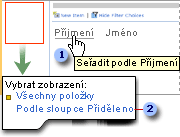
Vlastní pořadí řazení Pokud povolíte vlastní pořadí řazení, mohou uživatelé zadat přesnou polohu zobrazení jednotlivých položek a nemusí používat alfanumerické pořadí.
 Způsoby řazení nebo vlastního nastavení pořadí položek
Způsoby řazení nebo vlastního nastavení pořadí položek
Použití pořadí řazení Při zobrazení seznamu, knihovny dokumentů nebo diskusní vývěsky ve webovém prohlížeči můžete položky rychle seřadit klepnutím na název sloupce.
Použití vlastního pořadí řazení Pokud to použitý seznam umožňuje, můžete použít vlastní pořadí řazení klepnutím na tlačítko Změnit pořadí na panelu nástrojů. Potom zadejte polohu, kde chcete zobrazit jednotlivé položky v seznamu.
Definování zobrazení Všechny seznamy umožňují nastavit veřejné nebo osobní zobrazení, které zobrazuje položky v definovaném výchozím pořadí řazení. V případě některých seznamů lze místo určení výchozího pořadí řazení povolit zobrazení, které uživatelům umožní použít vlastní pořadí řazení. Pokud při definování zobrazení určíte výchozí pořadí řazení, můžete vybrat až dva sloupce, které umožní řazení položek. Položky budou seřazeny nejdříve podle sloupce, který nastavíte jako primární klíč. Chcete-li použít tento způsob řazení, nastavte zobrazení klepnutím na hypertextový odkaz.
Pokud umožníte vlastní pořadí řazení, mohou uživatelé pracující se seznamem zadat přesnou polohu zobrazení jednotlivých položek.
Poznámka: Chcete-li definovat veřejné zobrazení, musíte být členem skupiny webu Správce nebo členem skupiny webu, která má právo Spravovat seznamy.